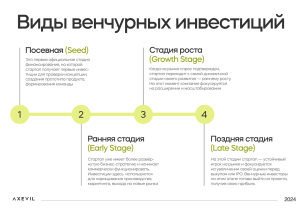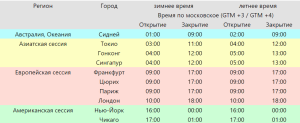Как подключить и настроить мобильный банк Сбербанка: подробная инструкция
Хочешь всегда быть в курсе, куда уходят деньги? Подключи мобильный банк Сбербанк! Это супер-удобно, быстро и безопасно. Управляй финансами 24/7!
В современном мире мобильный банкинг стал неотъемлемой частью нашей жизни. Он позволяет управлять своими финансами, совершать платежи и переводы, не выходя из дома. Сбербанк, как один из лидеров финансового рынка, предлагает своим клиентам удобный и функциональный мобильный банк. Узнайте, как легко и быстро подключить и настроить мобильный банк для вашей карты Сбербанка, чтобы всегда иметь доступ к своим средствам.
Что такое Мобильный Банк Сбербанка и зачем он нужен?
Мобильный банк Сбербанка – это сервис, предоставляющий доступ к вашим банковским счетам и операциям через мобильное приложение или SMS-сообщения. Он позволяет:
- Проверять баланс карты и счета.
- Оплачивать мобильную связь, интернет, коммунальные услуги и другие сервисы.
- Переводить деньги другим клиентам Сбербанка и в другие банки.
- Блокировать карту в случае утери или кражи.
- Получать выписки по операциям.
- Управлять лимитами по карте.
Преимущества мобильного банка очевидны: экономия времени, удобство использования, доступность в любое время и в любом месте, где есть интернет или мобильная связь. Это особенно актуально для тех, кто ведет активный образ жизни и ценит свое время.
Способы Подключения Мобильного Банка Сбербанка
Существует несколько способов подключения мобильного банка Сбербанка, каждый из которых имеет свои особенности и преимущества:
1. Подключение через Сбербанк Онлайн
Этот способ является одним из самых простых и удобных. Если у вас уже есть доступ к Сбербанк Онлайн, вам потребуется всего несколько минут, чтобы подключить мобильный банк.
- Войдите в Сбербанк Онлайн. Используйте свой логин и пароль для входа в личный кабинет на сайте Сбербанка.
- Перейдите в раздел «Профиль». Обычно этот раздел находится в верхней части экрана, рядом с вашим именем.
- Выберите «Мобильный банк». В разделе «Профиль» найдите пункт «Мобильный банк» и нажмите на него.
- Выберите карту для подключения. Если у вас несколько карт, выберите ту, для которой хотите подключить мобильный банк.
- Выберите тариф. Сбербанк предлагает несколько тарифов мобильного банка, отличающихся набором услуг и стоимостью. Ознакомьтесь с условиями каждого тарифа и выберите наиболее подходящий для вас.
- Подтвердите подключение. Подтвердите подключение мобильного банка с помощью SMS-кода, который будет отправлен на ваш номер телефона.
2. Подключение в Отделении Сбербанка
Если у вас нет доступа к Сбербанк Онлайн или вы предпочитаете личное общение с сотрудником банка, вы можете подключить мобильный банк в любом отделении Сбербанка.
- Посетите отделение Сбербанка. Возьмите с собой паспорт и банковскую карту, которую хотите подключить к мобильному банку.
- Обратитесь к сотруднику банка. Сообщите сотруднику, что хотите подключить мобильный банк к своей карте.
- Заполните заявление. Сотрудник банка предоставит вам заявление на подключение мобильного банка. Внимательно заполните все поля заявления, указав необходимую информацию.
- Подтвердите подключение. Сотрудник банка проверит ваши данные и подключит мобильный банк к вашей карте.
3. Подключение через банкомат или терминал Сбербанка
Еще один способ подключения мобильного банка – воспользоваться банкоматом или терминалом Сбербанка. Этот способ также достаточно прост и удобен.
- Вставьте карту в банкомат или терминал. Вставьте карту Сбербанка в банкомат или терминал и введите PIN-код.
- Выберите «Мобильный банк». В главном меню банкомата или терминала найдите пункт «Мобильный банк» и нажмите на него.
- Выберите «Подключение». Выберите пункт «Подключение» в меню мобильного банка.
- Выберите тариф. Выберите тариф мобильного банка, который вам подходит.
- Подтвердите подключение. Подтвердите подключение мобильного банка, следуя инструкциям на экране банкомата или терминала.
Выбор Тарифа Мобильного Банка Сбербанка
Сбербанк предлагает несколько тарифов мобильного банка, отличающихся набором услуг и стоимостью. Важно выбрать тариф, который наилучшим образом соответствует вашим потребностям и финансовым возможностям.
1. Тариф «Экономный»
Тариф «Экономный» – это бесплатный тариф, который предоставляет базовый набор услуг. Он позволяет получать SMS-уведомления о совершенных операциях по карте, а также проверять баланс карты через SMS-запросы.
Преимущества тарифа «Экономный»:
- Бесплатное подключение и обслуживание.
- SMS-уведомления о транзакциях.
- Проверка баланса через SMS-запросы.
Недостатки тарифа «Экономный»:
- Ограниченный набор услуг.
- Отсутствие возможности совершать платежи и переводы через SMS.
2. Тариф «Полный»
Тариф «Полный» – это платный тариф, который предоставляет расширенный набор услуг. Он включает в себя все возможности тарифа «Экономный», а также позволяет совершать платежи и переводы через SMS, получать выписки по операциям и управлять лимитами по карте.
Преимущества тарифа «Полный»:
- Расширенный набор услуг.
- Возможность совершать платежи и переводы через SMS.
- Получение выписок по операциям.
- Управление лимитами по карте.
Недостатки тарифа «Полный»:
- Платное обслуживание.
Настройка Мобильного Банка Сбербанка
После подключения мобильного банка необходимо его настроить для удобного использования. Настройка включает в себя установку мобильного приложения, активацию уведомлений и настройку лимитов.
1. Установка Мобильного Приложения Сбербанк Онлайн
Мобильное приложение Сбербанк Онлайн – это удобный инструмент для управления своими финансами. Оно позволяет совершать все операции, доступные в мобильном банке, а также пользоваться дополнительными функциями.
- Скачайте приложение Сбербанк Онлайн. Загрузите приложение Сбербанк Онлайн из App Store (для iOS) или Google Play Market (для Android).
- Установите приложение. Установите приложение Сбербанк Онлайн на свой смартфон.
- Зарегистрируйтесь в приложении. Зарегистрируйтесь в приложении, используя свой логин и пароль от Сбербанк Онлайн. Если у вас нет логина и пароля, получите их в отделении Сбербанка или через банкомат.
- Подтвердите регистрацию. Подтвердите регистрацию в приложении с помощью SMS-кода, который будет отправлен на ваш номер телефона.
2. Активация Уведомлений
Активация уведомлений позволяет получать оперативные уведомления о всех операциях по вашей карте. Это помогает контролировать свои финансы и вовремя реагировать на подозрительные действия.
- Войдите в Сбербанк Онлайн. Войдите в мобильное приложение Сбербанк Онлайн.
- Перейдите в раздел «Настройки». Перейдите в раздел «Настройки» в главном меню приложения.
- Выберите «Уведомления». Выберите пункт «Уведомления» в разделе «Настройки».
- Включите уведомления. Включите уведомления о транзакциях по карте. Вы можете выбрать, какие типы уведомлений вы хотите получать (например, уведомления о списаниях, пополнениях, переводах).
3. Настройка Лимитов
Настройка лимитов позволяет ограничить сумму операций по карте. Это помогает защитить свои средства от мошеннических действий.
- Войдите в Сбербанк Онлайн. Войдите в мобильное приложение Сбербанк Онлайн.
- Перейдите в раздел «Карты». Перейдите в раздел «Карты» в главном меню приложения.
- Выберите карту. Выберите карту, для которой хотите настроить лимиты.
- Перейдите в раздел «Лимиты». Перейдите в раздел «Лимиты» в настройках карты.
- Установите лимиты. Установите лимиты на различные типы операций (например, лимит на снятие наличных, лимит на онлайн-покупки).
Решение Проблем при Подключении и Использовании Мобильного Банка
Иногда при подключении и использовании мобильного банка могут возникать проблемы. Рассмотрим наиболее распространенные проблемы и способы их решения.
1. Проблема: Не приходит SMS-код
Решение:
- Убедитесь, что ваш номер телефона правильно указан в данных Сбербанка.
- Проверьте, не заблокированы ли SMS-сообщения с коротких номеров.
- Перезагрузите телефон.
- Обратитесь в службу поддержки Сбербанка.
2. Проблема: Не удается войти в Сбербанк Онлайн
Решение:
- Проверьте правильность введенного логина и пароля.
- Восстановите пароль, если вы его забыли.
- Убедитесь, что на вашем устройстве установлена последняя версия приложения Сбербанк Онлайн.
- Обратитесь в службу поддержки Сбербанка.
3. Проблема: Операция отклонена
Решение:
- Проверьте, достаточно ли средств на вашем счете.
- Проверьте, не превышен ли лимит на данный тип операций.
- Убедитесь, что карта не заблокирована.
- Обратитесь в службу поддержки Сбербанка.
Меры Безопасности при Использовании Мобильного Банка
При использовании мобильного банка важно соблюдать меры безопасности, чтобы защитить свои средства от мошенников.
- Никому не сообщайте свой логин, пароль и SMS-коды.
- Установите сложный пароль для входа в Сбербанк Онлайн.
- Регулярно меняйте пароль.
- Не используйте публичные Wi-Fi сети для доступа к Сбербанк Онлайн.
- Установите антивирусное программное обеспечение на свой смартфон.
- Будьте внимательны к подозрительным SMS-сообщениям и звонкам.
- В случае утери или кражи телефона немедленно заблокируйте карту и обратитесь в Сбербанк.
Соблюдение этих простых правил поможет вам безопасно пользоваться мобильным банком и защитить свои финансы.
Мобильный банк Сбербанка – это удобный и функциональный инструмент, который позволяет управлять своими финансами в любое время и в любом месте. Подключение и настройка мобильного банка не займет много времени, а преимущества от его использования будут очевидны. Главное – соблюдать меры безопасности и следить за своими финансами.
Описание: Узнайте, как легко подключить мобильный банк для карты Сбербанка и использовать все его возможности для удобного управления вашими финансами.